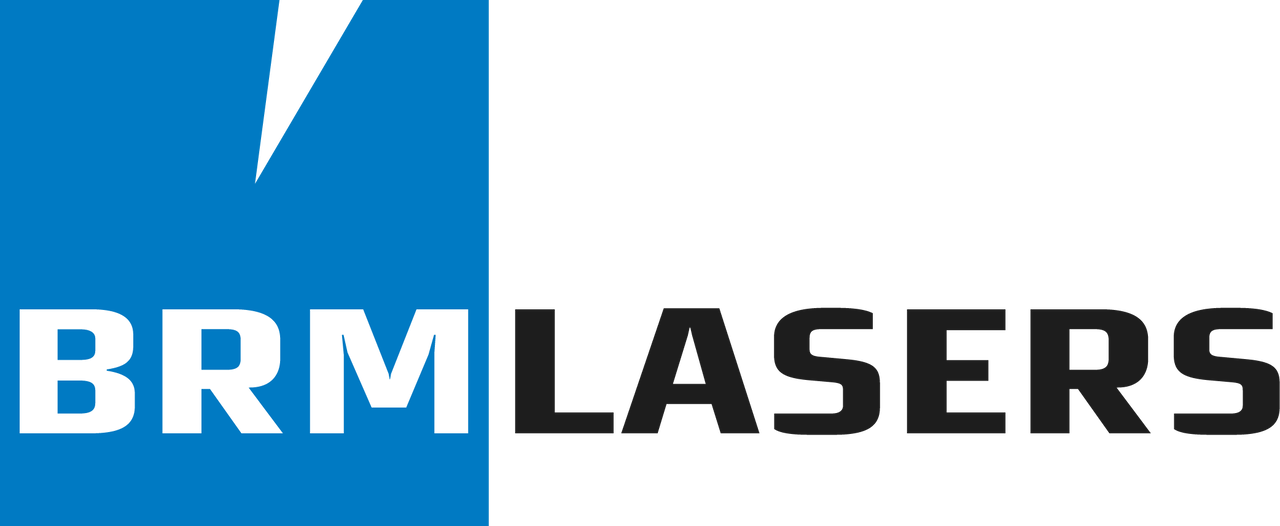Mögliche Fehlermeldungen an der Maschine
Machine protected
Abschnitt betitelt „Machine protected“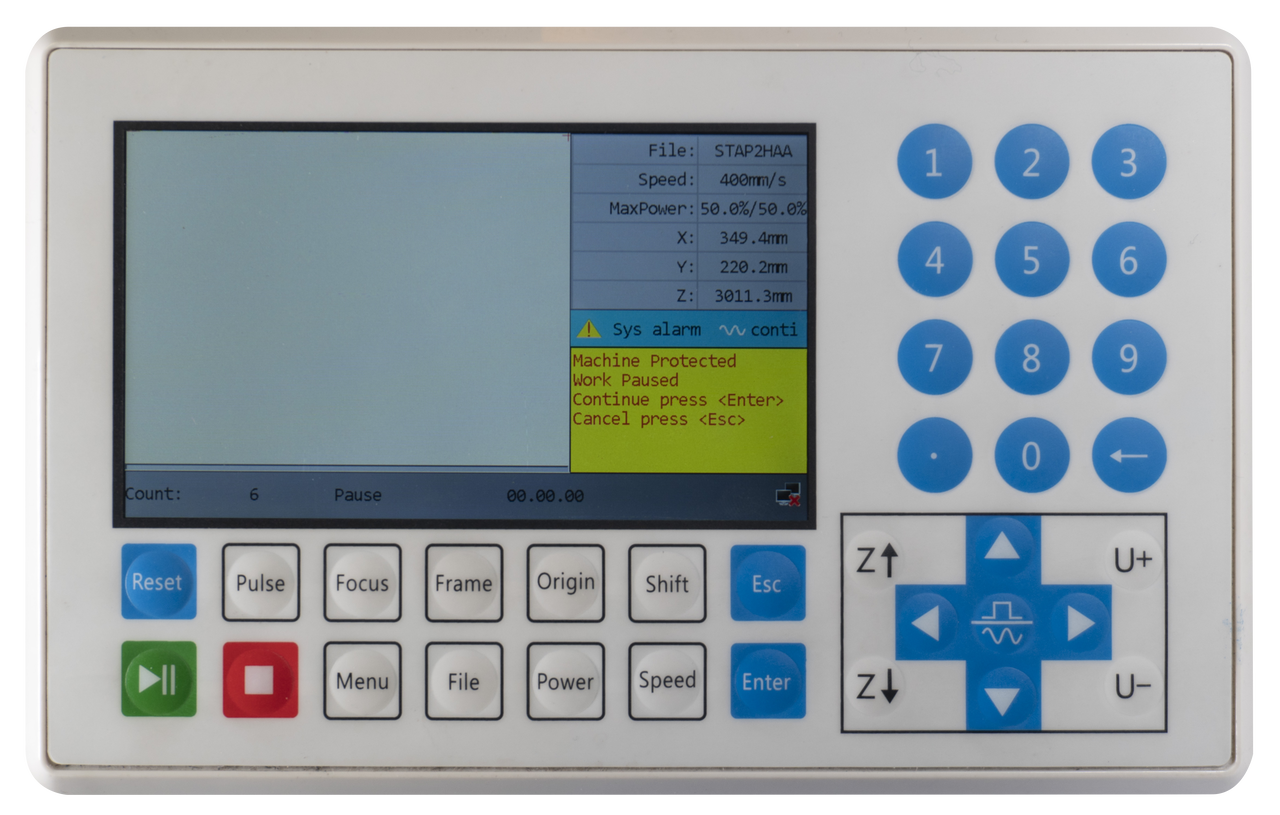
Diese Meldung erscheint, wenn eine der Türen der Lasermaschine nicht korrekt geschlossen ist. Das gilt für alle Türen der Bereiche, die der Laserstrahl erreichen kann. Die Meldung kann auch auftreten, wenn die Türen zwar geschlossen sind, das Signal darüber aber nicht registriert wird.
Sind alle Türen korrekt geschlossen, können Sie die Türen nacheinander öffnen und wieder schließen. Wird ein geschlossenes Türsignal vom Sensor nicht richtig registriert, hilft dies oft beim erneuten Einlesen. Bleibt die Meldung trotz erneutem Öffnen/Schließen bestehen, prüfen Sie, ob der Not‑Aus aktiv ist – auch das kann die Meldung verursachen. Ist dies nicht der Fall, könnte ein Sensor defekt sein. Dann ist ein Techniker vor Ort erforderlich.
Hard Limit Prot
Abschnitt betitelt „Hard Limit Prot“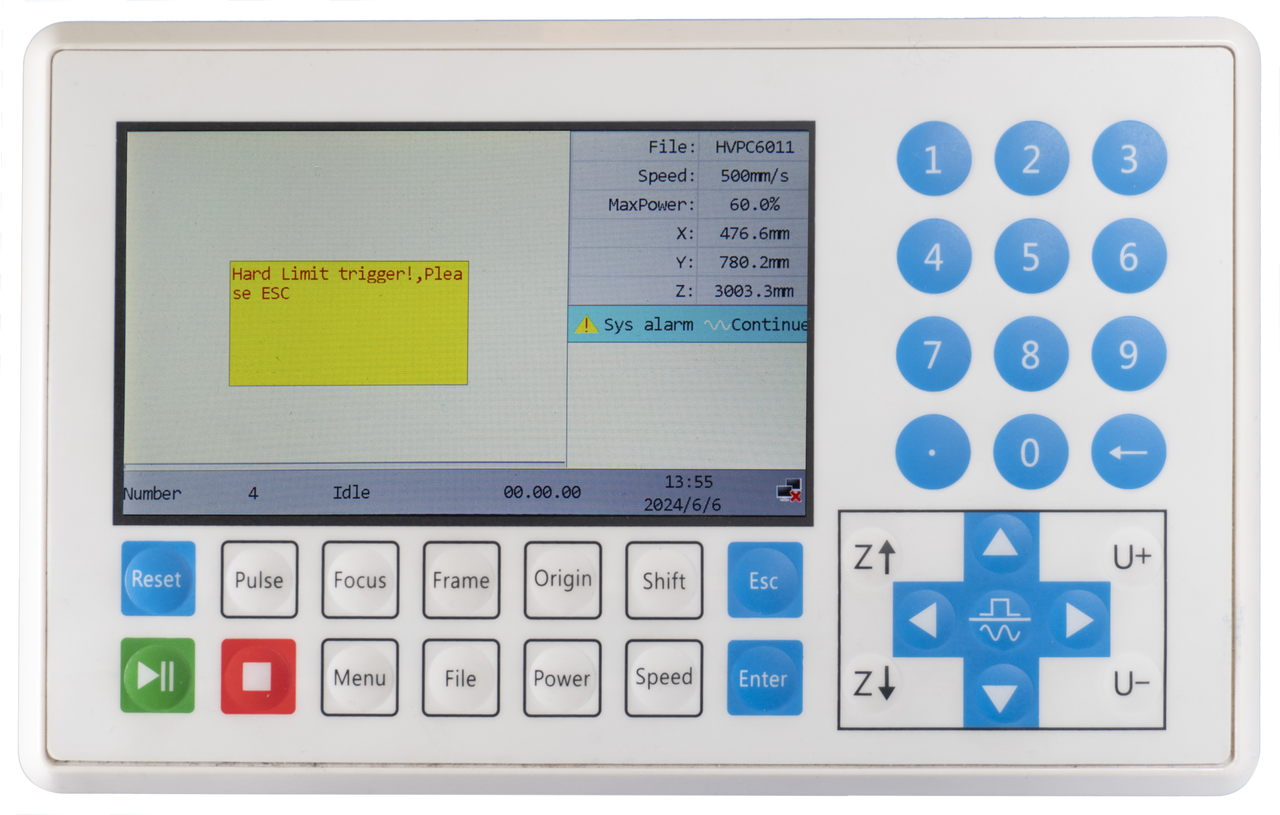
Diese Meldung erscheint, wenn die Endschalter der Y‑, X‑ oder Z‑Achse erreicht werden. Das kann z. B. auftreten, wenn die Achsen nicht referenziert wurden. Bei X/Y tritt der Fehler auf, sobald die Achse den Sensor erkennt – die Achse kann dann nicht weiterfahren.
Vermeiden Sie „Hard Limit Prot“, indem Sie beim Einschalten immer referenzieren. Auf der Z‑Achse lässt sich die Meldung vermeiden, indem der Laserkopf beim Autofokus nicht zu tief steht. Senken Sie die Z‑Achse außerdem vom oberen Anschlag ein kleines Stück ab, damit ausreichend Platz ist, die korrekte Höhe zwischen Material und Autofokussensor zu erreichen. Im Diagnoseschirm [Menu => Function+ => Diagnoses+] können Sie prüfen, für welche Achse „Hard Limit Prot“ anliegt.
X Slop over
Abschnitt betitelt „X Slop over“
Der Fehler tritt auf, wenn die Maschine zum Schneiden/Gravieren außerhalb des X‑Arbeitsbereichs fahren müsste. Das passiert z. B., wenn Sie in einer Ecke arbeiten wollen und den Ursprung außerhalb des Arbeitsbereichs gesetzt haben.
Die folgende Abbildung verdeutlicht dies. Stellt die Maschine fest, dass ein Teil der Arbeit außerhalb liegt, kann sie die Bewegung nicht ausführen.
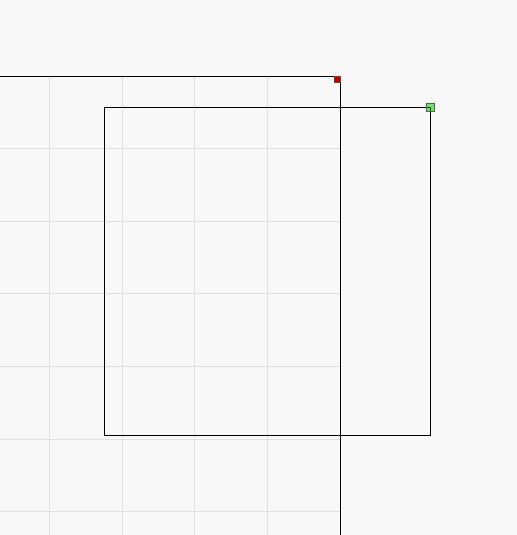
Arbeiten Sie mit dem Origin‑Knopf an der Maschine, fahren Sie die Achsen etwas von der Kante weg und drücken erneut Origin, um den neuen Ursprung zu setzen.
Bei „Absolute Coordinates“ in der Software verschieben Sie die Zeichnung weiter von der Kante weg.
Prüfen Sie außerdem, wo der Ursprung Ihrer Zeichnung liegt. Möchten Sie oben rechts arbeiten und haben dort an der Maschine Origin gesetzt, könnte der Zeichnungsursprung in der Software oben links liegen. Dann rechnet die Maschine von oben links und der Laserkopf müsste nach rechts fahren – was nicht geht, da der Arbeitsbereich dort endet. Setzen Sie den Zeichnungsursprung oben rechts, kann der Kopf nach links fahren und es ist genug Platz vorhanden.
Der grüne Punkt in der Zeichnung markiert den Ursprung. Siehe Beispiele:
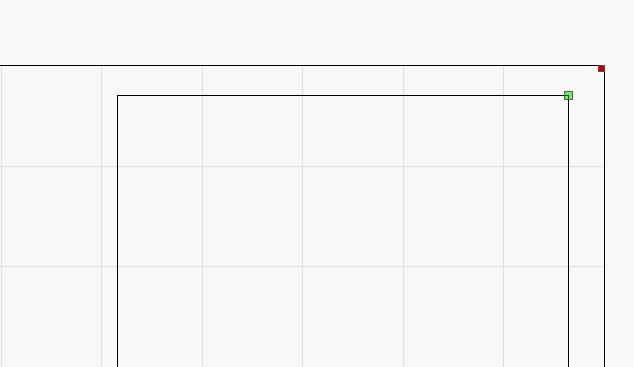
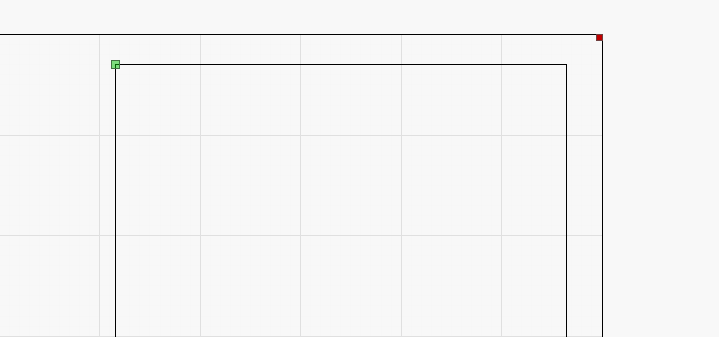
Zum Ändern des Ursprungs stehen mehrere Punkte zur Auswahl:
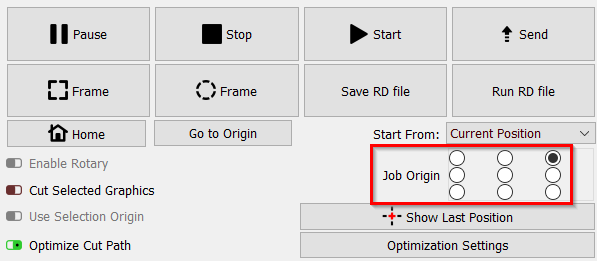
Der Fehler kann auch auftreten, wenn eine Gravur/Markierung zu nah am Rand des Arbeitsbereichs liegt. Während der Gravur benötigt der Kopf Platz zum Beschleunigen/Abbremsen. Ihr Werk liegt zwar im Arbeitsbereich, aber es fehlt der Platz zum Ein-/Auslaufen – der Fehler erscheint.
Unten ein Beispiel für den Fehler beim Gravieren.
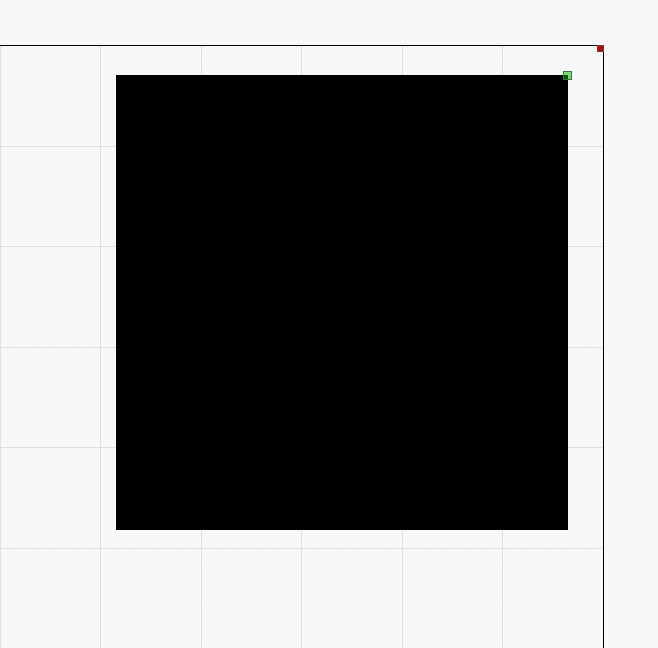
In diesem Fall müssen Sie Ihr Werkstück weiter zur Mitte versetzen. Wählen Sie Continue und drücken [Enter], kann die Maschine evtl. zunächst starten. Sobald aber ein Befehl außerhalb des Bereichs liegt, kommt der Fehler erneut – u. U. mitten in der Gravur. Beenden Sie dann mit [Esc]. Wählen Sie eine neue Startposition und drücken erneut [Start]. Mit Cancel und [Esc] brechen Sie ab und können eine neue Position wählen.
Y Slop over
Abschnitt betitelt „Y Slop over“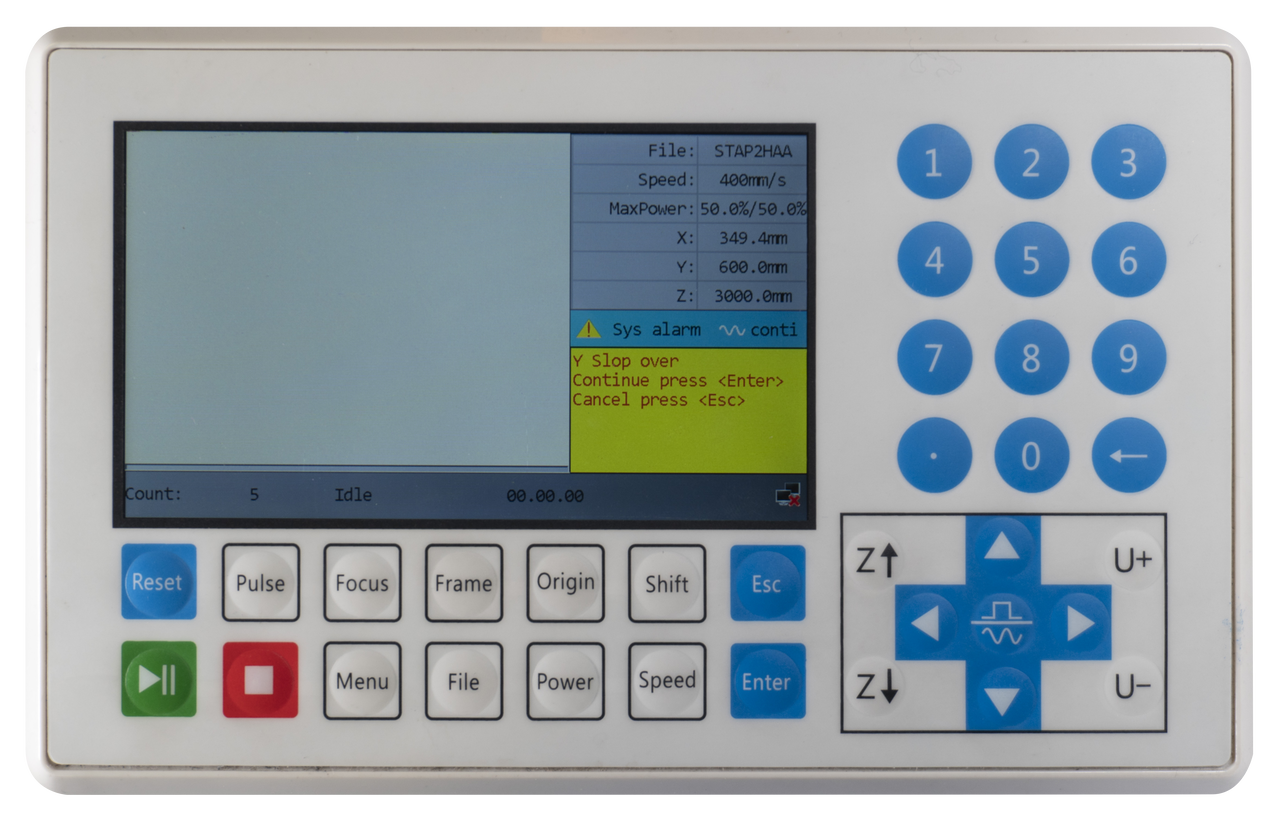
Der Fehler tritt auf, wenn die Maschine zum Schneiden/Gravieren außerhalb des Y‑Arbeitsbereichs fahren müsste. Auch hier kann ein Ursprung außerhalb des Bereichs die Ursache sein.
Die folgende Abbildung verdeutlicht dies. Stellt die Maschine fest, dass ein Teil der Arbeit außerhalb liegt, kann sie die Bewegung nicht ausführen.
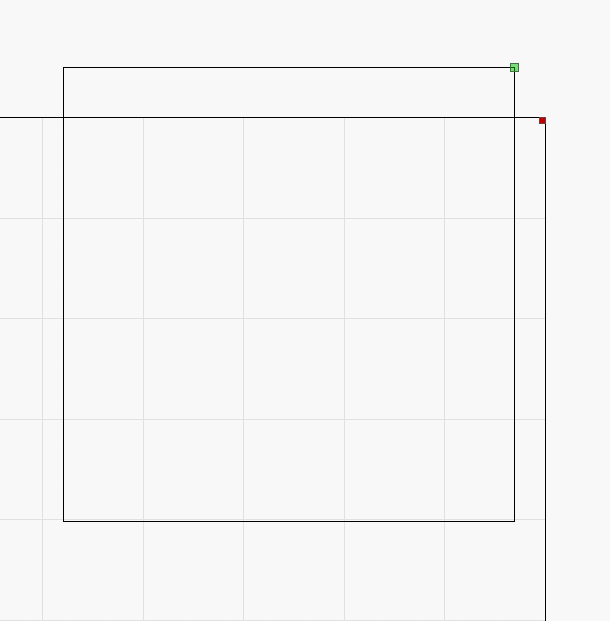
Arbeiten Sie mit dem Origin‑Knopf an der Maschine, fahren Sie die Achsen etwas von der Kante weg und drücken [Origin] erneut.
Bei „Absolute Coordinates“ in der Software verschieben Sie die Zeichnung weiter von der Kante weg.
Prüfen Sie außerdem, wo der Ursprung Ihrer Zeichnung liegt. Möchten Sie oben rechts arbeiten und haben an der Maschine dort Origin gesetzt, könnte der Zeichnungsursprung unten rechts liegen. Dann rechnet die Maschine von unten rechts und der Laserkopf müsste nach oben fahren – was nicht geht, da der Arbeitsbereich dort endet. Setzen Sie den Zeichnungsursprung oben rechts, kann der Kopf nach unten fahren und es ist genug Platz vorhanden.
Der grüne Punkt in der Zeichnung markiert den Ursprung. Siehe Beispiele:
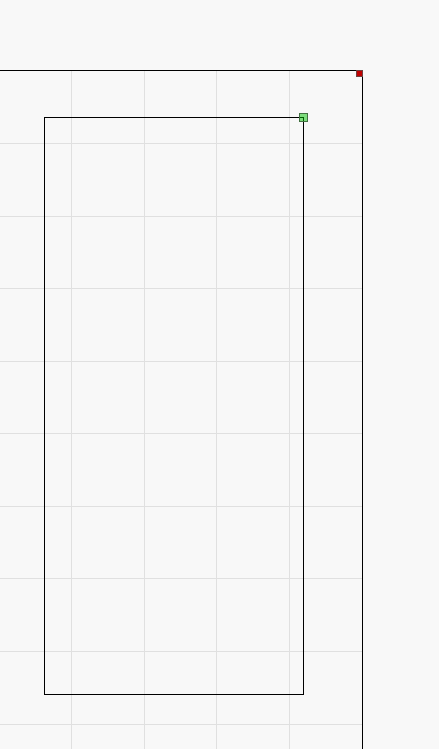
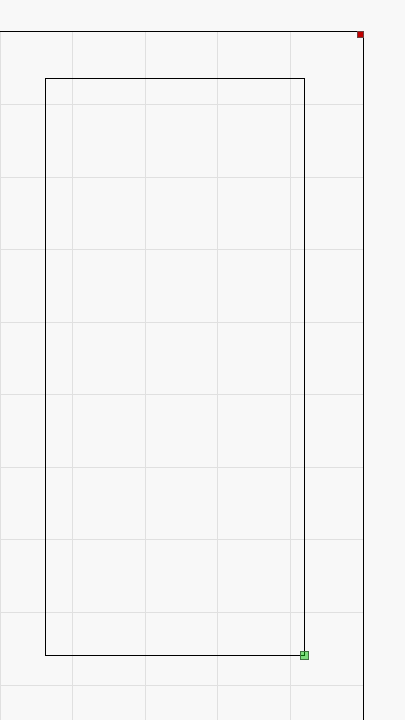
Zum Ändern des Ursprungs stehen mehrere Punkte zur Auswahl:
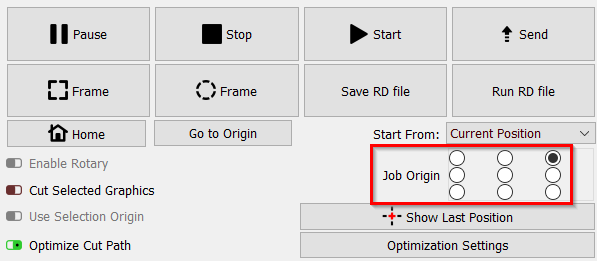
Auch hier kann der Fehler auftreten, wenn eine Gravur/Markierung zu nah am Rand liegt. Während der Gravur benötigt der Kopf Platz zum Beschleunigen/Abbremsen.
Unten ein Beispiel für den Fehler beim Gravieren.
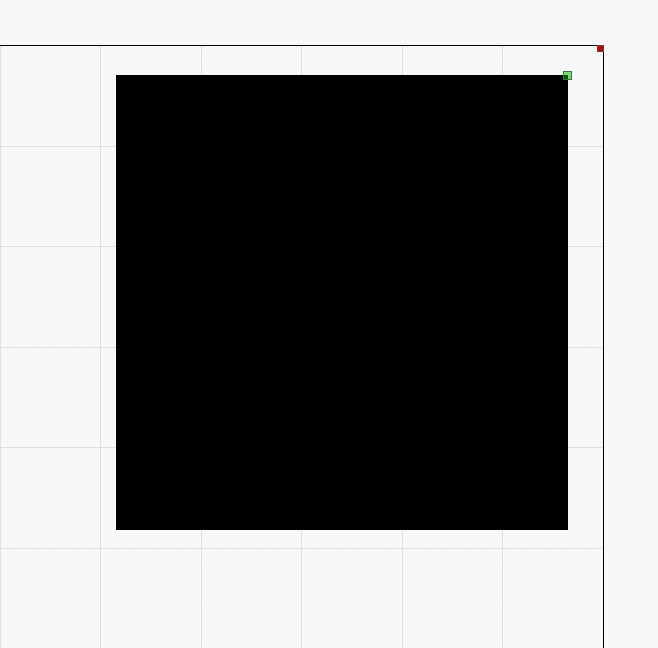
In diesem Fall müssen Sie Ihr Werkstück weiter zur Mitte versetzen.
Tritt der Fehler beim Arbeiten mit der Rotation auf, hilft es, die Rotation mit U+ und U‑ etwas zu verfahren. Grundsätzlich kann die Rotation endlos drehen, sie wird aber mit den Maßen Ihres Arbeitsbereichs „begrenzt“. Hat Ihre Y‑Achse 900 mm, hat die Rotation ebenfalls 900 mm Arbeitsbereich. Auch hier können Sie zu nah an die „Ränder“ kommen. Erscheint Y Slop over, drehen Sie die Rotation einige Male mit U+/U‑ und drücken danach Origin am Display.
Wählen Sie Continue und drücken [Enter], kann die Maschine evtl. zunächst starten. Sobald aber ein Befehl außerhalb des Bereichs liegt, kommt der Fehler erneut – u. U. mitten in der Gravur. Beenden Sie dann mit [Esc]. Wählen Sie eine neue Startposition und drücken erneut [Start]. Mit Cancel und [Esc] brechen Sie ab und können eine neue Position wählen.
Frame slop
Abschnitt betitelt „Frame slop“
Dieser Fehler tritt beim Framen auf, wenn sich Ihr Werk außerhalb des Arbeitsbereichs befindet.
Sind Sie sicher, dass Ihr Werk mittig liegt, kann in der Software z. B. eine Hilfslinie/Rahmen vorhanden sein, der beim Framen berücksichtigt wird, obwohl er nicht geschnitten werden soll.
Es kann auch sein, dass Sie den [Origin]‑Knopf noch nicht gedrückt haben. Die Maschine übernimmt dann den letzten Ursprung, der evtl. zu nah am Rand lag, sodass das Werkstück nicht mehr in den Arbeitsbereich passt – der Fehler erscheint.
Bei „Absolute Coordinates“ in der Software verschieben Sie die Zeichnung weiter von der Kante weg.
Prüfen Sie außerdem, wo der Ursprung Ihrer Zeichnung liegt. Wollen Sie oben rechts arbeiten und haben dort Origin gesetzt, könnte der Zeichnungsursprung unten rechts liegen. Dann rechnet die Maschine von unten rechts und der Kopf müsste nach oben fahren – was nicht geht. Setzen Sie den Zeichnungsursprung oben rechts, bewegt sich der Kopf nach unten und es ist genug Platz vorhanden. Entsprechendes gilt für die andere Achse: Wollen Sie oben rechts arbeiten, der Ursprung liegt oben links, erscheint der Fehler ebenfalls.
Der grüne Punkt in der Zeichnung markiert den Ursprung. Siehe Beispiele:
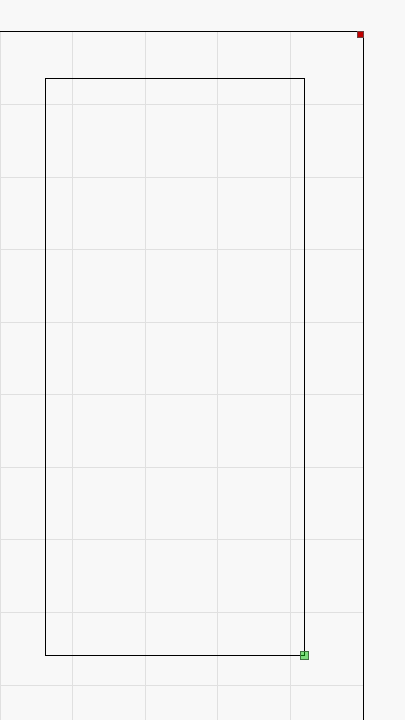
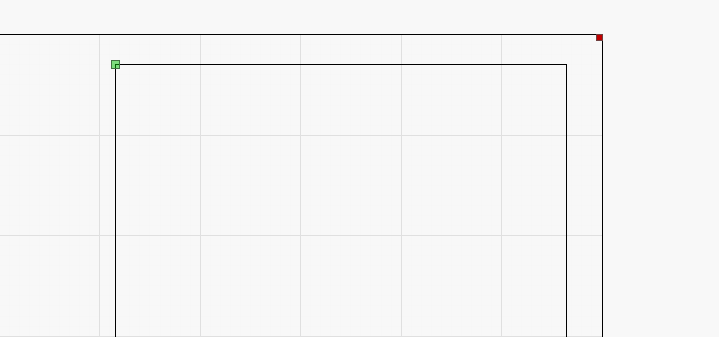
Zum Ändern des Ursprungs stehen mehrere Punkte zur Auswahl:
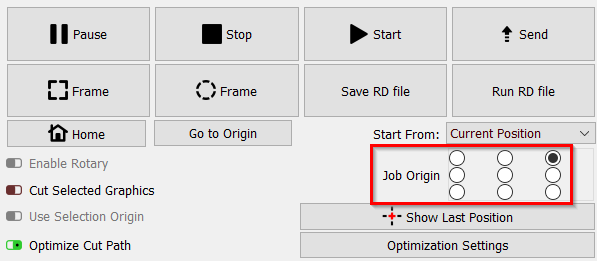
Haben Sie z. B. einen Hilfsrahmen in der Datei, den Sie nicht schneiden wollen, Ihr eigentliches Objekt ist klein und mittig platziert, können Sie mit [Enter] fortfahren. Das Framen läuft weiter, jedoch wird ein Teil abgeschnitten und die Umfahrung ist nicht mehr korrekt. Drücken Sie danach [Start] am Display und Ihr Produkt wird geschnitten – sofern es klein genug ist und weit genug vom Rand weg liegt.
Klicken Sie [Esc] zum Abbrechen, stoppt das Framen. Prüfen Sie, ob Sie zu nah an den Rand gehen und arbeiten Sie etwas weiter davon entfernt. Prüfen Sie auch, ob ein Hilfsrahmen o. Ä. in der Datei die Meldung verursacht. Drücken Sie ggf. erneut Origin, um sicherzustellen, dass Sie am beabsichtigten Ort arbeiten.
Water prot 1
Abschnitt betitelt „Water prot 1“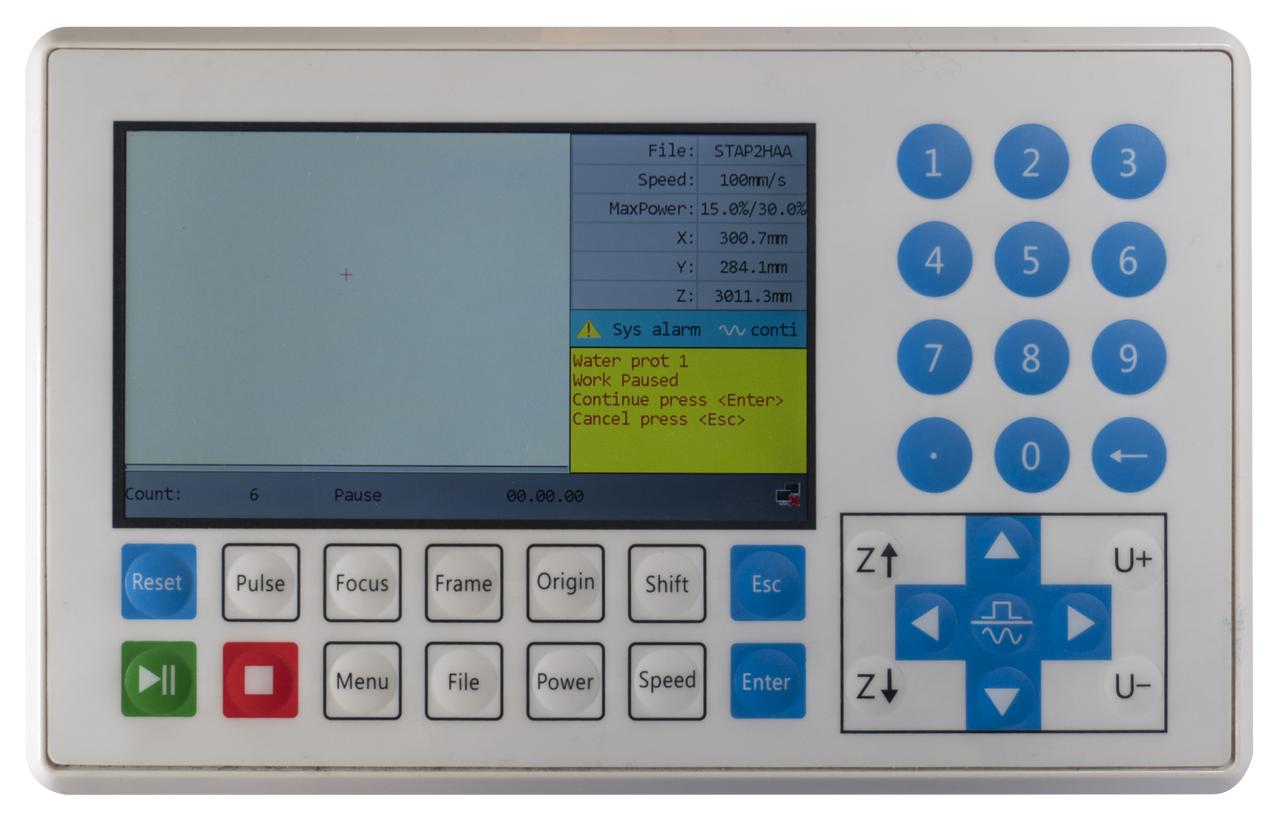
Diese Meldung zeigt an, dass das Signal des Wasserkühlers nicht empfangen wird. Solange dieser Fehler anliegt, können Sie nicht schneiden oder gravieren/markieren. Das Wasser in der Laserquelle muss dauerhaft umgepumpt werden, um Schäden zu vermeiden.
Tritt „Water prot 1“ auf, ist der Wasserkühler eventuell nicht eingeschaltet. Prüfen Sie den Auxiliary‑Schalter. Beim BRM Pro befindet er sich rechts an der Maschine am Schalterpanel, bei der BRM Slim oberhalb des Displays. Ist er eingeschaltet, prüfen Sie, ob der Wasserkühler selbst eingeschaltet ist.
Ist der Kühler an, könnte das Alarmkabel hinten am Kühler nicht korrekt verbunden sein oder herausgerutscht sein. Ziehen Sie das Alarmkabel ab und stecken Sie es erneut ein.
Sind alle Verbindungen korrekt und der Kühler meldet eine Störung, sehen Sie dies am Display (Fehlercode). Auch kann die rote Lampe unterhalb des Displays leuchten und ein Alarmsignal ertönen.
Je nach Art der Störung ist ggf. ein BRM‑Techniker erforderlich. Meldet der Kühler keinen Alarm, aber der Fehler bleibt bestehen, ist ebenfalls ein Techniker nötig.
Machine Protected
Abschnitt betitelt „Machine Protected“
Diese Meldung erscheint, wenn eine Tür nicht korrekt geschlossen ist oder der Not‑Aus aktiviert wurde. Das gilt für alle Bereiche, die der Laserstrahl erreichen kann. Die Meldung kann auch auftreten, wenn die Türen zwar geschlossen sind, das Signal darüber aber nicht registriert wird.
Sind alle Türen korrekt geschlossen, können Sie die Türen nacheinander öffnen und wieder schließen. Wird ein geschlossenes Türsignal nicht richtig registriert, hilft dies oft beim erneuten Einlesen.
Wenn alles geprüft wurde, können Sie mit [Enter] fortfahren. Die Maschine war im Pausenmodus; mit [Enter] setzen Sie fort.
Mit [Esc] stoppen Sie das Programm. Der Laserkopf fährt an den Startpunkt Ihrer Arbeit zurück. Möchten Sie dasselbe Programm fortsetzen, müssen Sie es erneut starten.
Sind alle Türen geschlossen und hilft Öffnen/Schließen nicht, ist möglicherweise ein Sensor defekt. Ein Techniker vor Ort ist erforderlich. Sie können jederzeit ein Ticket senden, wenn Sie Hilfe benötigen.